Remplacement d'une carte PCIe ou riser d'un contrôleur ZS3-2
 | Mise en garde - Cette procédure nécessite la manipulation de composants sensibles aux décharges statiques, ce qui peut entraîner leur défaillance. Pour éviter d'endommager le matériel, portez un bracelet antistatique et utilisez un tapis antistatique lorsque vous manipulez des composants. |
Le retrait d'une carte PCIe est une opération de maintenance à froid. Vous devez mettre l'appareil hors tension avant de retirer la carte. Vous perdrez l'accès au stockage, à moins que le système ne soit dans une configuration en cluster.
-
Accédez à l'écran Maintenance > Matériel de la BUI et cliquez sur l'icône de la flèche pointant vers la droite
 sur le contrôleur, puis cliquez sur Emplacements pour localiser le composant en panne.
sur le contrôleur, puis cliquez sur Emplacements pour localiser le composant en panne.
- Mettez le contrôleur de stockage hors tension, comme décrit dans la section Mise hors tension du contrôleur.
-
Débranchez les cordons d'alimentation CA du panneau arrière du contrôleur de stockage.

Mise en garde - En raison de la présence continuelle de l'alimentation de veille de 3,3 V CC dans le système, vous devez débrancher les cordons d'alimentation avant de manipuler un composant quelconque exigeant une maintenance à froid.
- Sortez le contrôleur du rack comme décrit dans la section Sortie du contrôleur de stockage du rack.
- Retirez le capot supérieur comme décrit dans la section Retrait du capot supérieur.
- Pour localiser l'emplacement de la carte PCIe dans le contrôleur de stockage, reportez-vous à la section Cartes d'E/S PCIe du contrôleur ZS3-2.
-
Desserrez complètement les deux vis imperdables qui sécurisent la carte riser sur la carte mère.
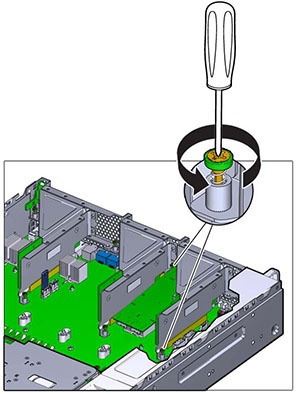
-
Soulevez la carte riser tout droit hors de son socket sur la carte mère.
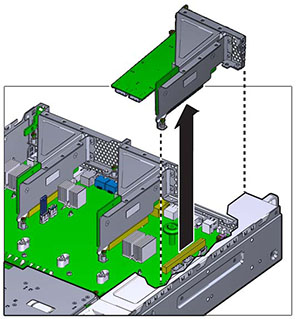
- Déconnectez tous les câbles internes connectés aux cartes PCIe installées dans la carte riser.
-
Basculez le dispositif de retenue dans sa position entièrement ouverte (120 degrés).
Notez que l'attache de la carte riser 3 est légèrement différente de l'attache pour les cartes riser 1 et 2.
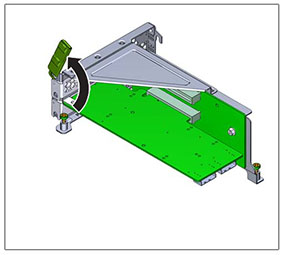
-
Soulevez la carte PCIe hors de la broche d'alignement du crochet et hors du socket.
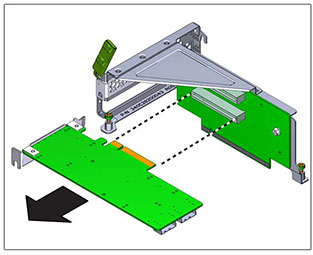
-
Placez la carte PCIe de remplacement à l'endroit où elle s'installera dans la carte riser. Le montant de la carte PCIe s'enclenche dans la broche d'alignement et le socket de la carte riser.
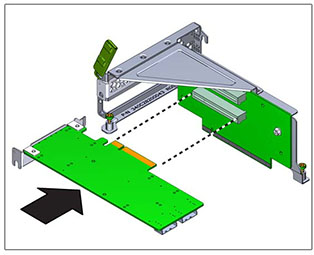
- Poussez la carte PCIe dans le socket.
-
Basculez le dispositif de retenue dans sa position entièrement fermée. S'il oppose une résistance, contrôlez l'alignement du montant de la carte PCIe et réessayez.
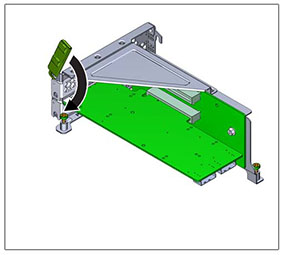
- Alignez la carte riser sur l'endroit où elle s'installe dans le châssis.
- Reconnectez tous les câbles internes précédemment débranchés à la carte PCIe installée dans la carte riser, si cela permet de faciliter l'installation de la carte riser.
-
Abaissez la carte riser sur la carte mère et poussez fermement le connecteur encartable de la carte dans le socket. Le crochet de la carte riser (2 et 3) chevauche le crochet de la carte riser adjacente.
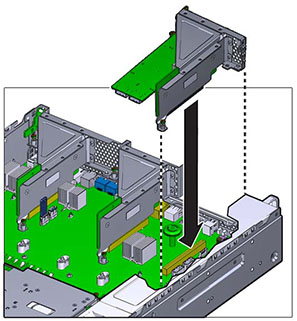
- Serrez les deux vis imperdables qui maintiennent la carte riser sur la carte mère.
- Remettez le capot supérieur en place et serrez les deux vis imperdables.
- Tirez les onglets de dégagement sur le côté de chaque rail et poussez lentement le contrôleur de stockage dans le rack, en vous assurant qu'aucun câble ne gêne ce dernier.
- Rebranchez tous les câbles sur leur port d'origine, en vous référant aux étiquettes précédemment ajoutées comme guide. Pour obtenir les détails du câblage, consultez le Guide de câblage des systèmes Oracle ZFS Storage Appliance.
- Branchez les cordons d'alimentation aux alimentations. Vérifiez que l'alimentation de veille est activée, ce qui est indiqué par le clignotement en vert des témoins d'état d'alimentation/OK et SP sur le panneau avant.
- Une fois que l'indicateur du processeur de service (SP) est allumé constamment en vert, prenez un crayon ou un autre objet pointu et enfoncez puis relâchez le bouton d'alimentation encastré dans le panneau avant. L'indicateur d'état d'alimentation/OK placé à côté du bouton d'alimentation s'allume en continu.
-
Accédez à l'écran Maintenance > Matériel de la BUI et cliquez sur l'icône en forme de flèche pointant vers la droite
 sur le contrôleur. Cliquez ensuite sur Emplacement pour vérifier l'état du nouveau composant. L'icône En ligne
sur le contrôleur. Cliquez ensuite sur Emplacement pour vérifier l'état du nouveau composant. L'icône En ligne  est verte normalement.
est verte normalement.
- Si une panne ne s'efface pas automatiquement, reportez-vous à la section Réparation des problèmes actifs.